Downloader do BBC iPlayer para iPhone

O iDownloade é uma ferramenta multiplataforma que permite ao usuário baixar conteúdo sem DRM do serviço iPlayer da BBC. Ele pode baixar vídeos no formato .mov
O Sqlite Browser é um editor de GUI para bancos de dados SQLite. É uma excelente ferramenta para qualquer estação de trabalho usada para manipulação pesada de banco de dados SQLite, edição, etc. Neste guia, veremos como configurar o navegador Sqlite no Linux.
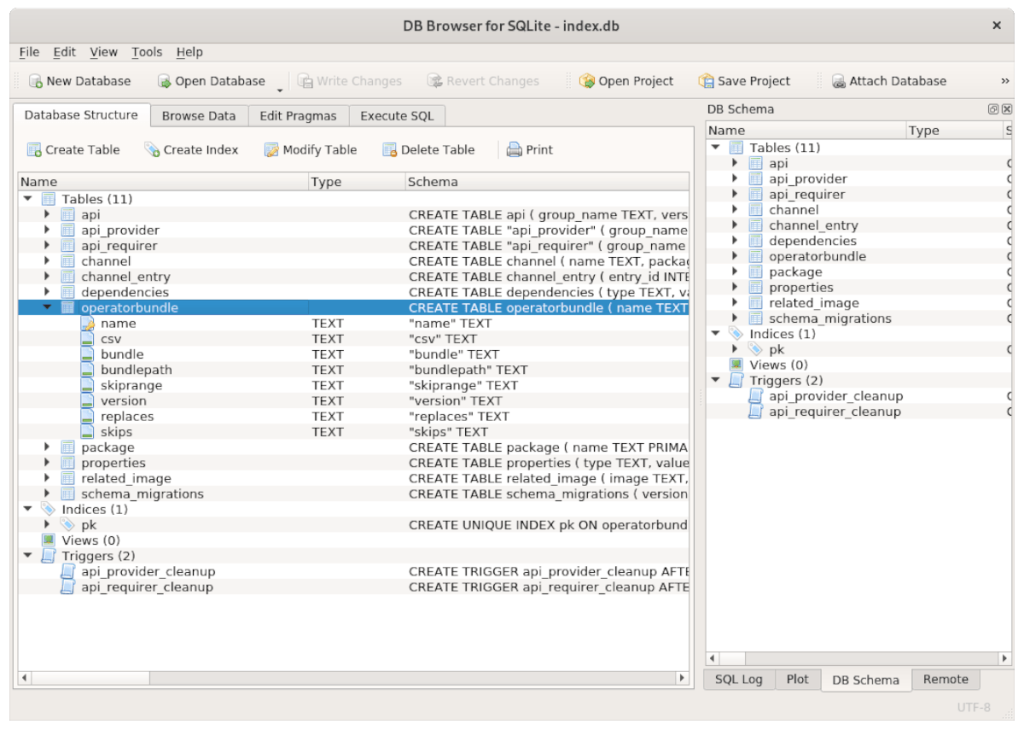
Desde o Ubuntu 18.04 LTS, o aplicativo Sqlite Browser está disponível para instalação por meio do repositório de software Ubuntu “Universe”. No entanto, o repositório de software “Universe” nem sempre está habilitado por padrão, então devemos ativá-lo.
Para ativar o repositório “Universo”, comece abrindo uma janela de terminal. Você pode iniciar uma janela de terminal na área de trabalho do Ubuntu pressionando Ctrl + Alt + T no teclado. Ou, procurando por “Terminal” no menu de aplicativos.
Com a janela do terminal aberta e pronta para uso, execute o seguinte comando para habilitar o repositório “Universo”. Ativar “Universo” não deve demorar muito.
sudo add-apt-repository universe
Após inserir este comando, você precisará atualizar as fontes de software do Ubuntu. Para atualizar, você deve inserir o seguinte comando de atualização do Apt .
atualização do apt sudo
Depois de configurar o repositório de software Ubuntu “Universe”, você pode finalmente instalar o Sqlite Browser. Para fazer isso, use o comando apt install abaixo no pacote “sqlitebrowser”.
sudo apt install sqlitebrowser
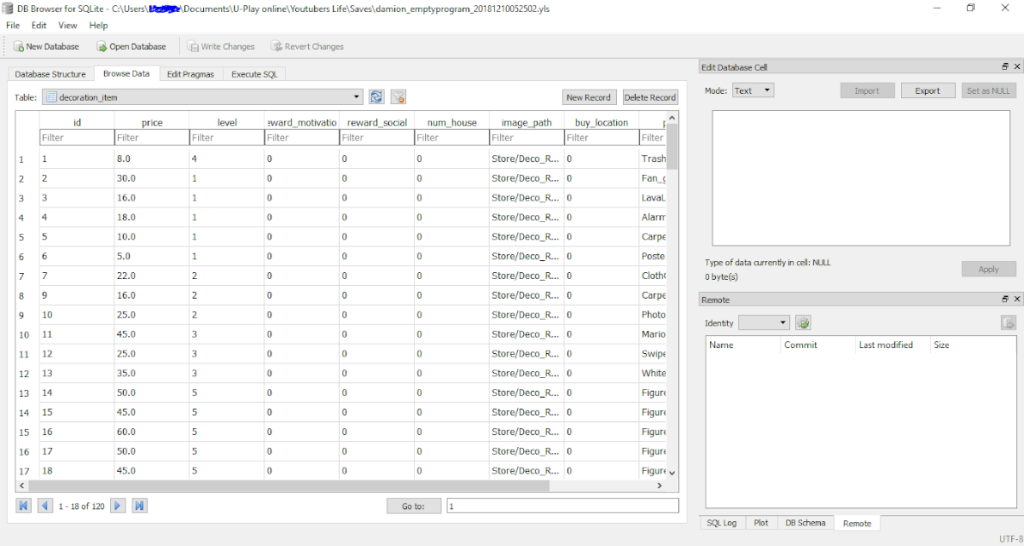
No Debian Linux , o navegador Sqlite está disponível para todos os usuários que usam Debian 9, Debian 10, Debian 11 e Debian Sid. Se você estiver no Debian 8 ou inferior, você precisará atualizar antes de tentar instalar.
Para iniciar a instalação do Sqlite Browser no Debian, você deve abrir uma janela de terminal. Para abrir uma janela de terminal em seu sistema, use a combinação de teclado Ctrl + Alt + T. Ou pesquise “Terminal” no menu de aplicativos.
Com a janela do terminal aberta e pronta para usar, use o comando apt-get install para instalar o pacote “sqlitebrowser”. Este pacote está disponível para usuários por meio do repositório de software “Principal”.
sudo apt-get install sqlitebrowser
Ao inserir o comando acima, o Debian pedirá uma senha. Usando o teclado, digite a senha da sua conta de usuário. Em seguida, pressione a tecla Enter para continuar. Assim que sua senha for inserida, o Debian tentará instalar o software. Pressione Y para confirmar que deseja instalá-lo.
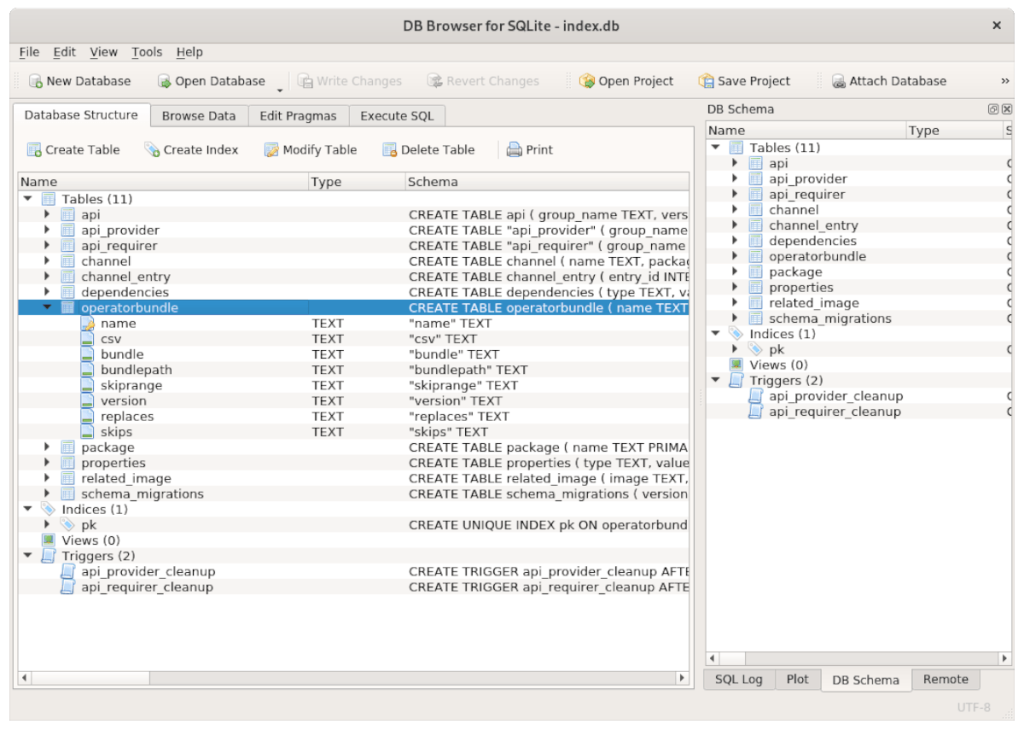
Existem algumas maneiras de os usuários fazerem o navegador Sqlite funcionar no Arch Linux . Essas formas são o repositório de software “Comunidade” oficial do Arch Linux e o Repositório de usuários do Arch Linux . Abordaremos ambos neste guia.
Se você deseja instalar a versão “Community” do Arch Linux em seu PC, pode fazê-lo abrindo uma janela de terminal e digitando o seguinte comando abaixo. Lembre-se de que você precisará ter “Comunidade” habilitado em seu arquivo de configuração do Pacman.
sudo pacman -S sqlitebrowser
O navegador Sqlite está disponível no Arch Linux AUR. Para instalá-lo, você precisará do auxiliar Trizen AUR . Usando o terminal, digite os seguintes comandos abaixo em sucessão.
sudo pacman -S git base-devel git clone https://aur.archlinux.org/trizen.git cd trizen / makepkg -sri
Finalmente, instale o Sqlite Browser com o comando trizen -S .
trizen -S sqlitebrowser-git
O navegador Sqlite está disponível para usuários do Fedora Linux no repositório de software “Principal”. Para fazê-lo funcionar em seu sistema, comece abrindo uma janela de terminal. Você pode abrir uma janela de terminal pressionando Ctrl + Alt + T no teclado ou procurando por “Terminal” no menu do aplicativo.
Com a janela do terminal aberta e pronta para uso, digite o comando dnf install para instalar o Sqlite Browser em seu computador.
sudo dnf install sqlitebrowser
Ao digitar o comando acima, o Fedora irá começar a instalar o software em seu PC Linux. Pressione a tecla Y para finalizar o processo.
O navegador Sqlite está disponível para instalação no OpenSUSE. Para instalá-lo em seu sistema, comece abrindo uma janela de terminal. Você pode abrir uma janela de terminal na área de trabalho pressionando Ctrl + Alt + T no teclado ou procurando por “Terminal” no menu do aplicativo.
Quando a janela do terminal estiver aberta e pronta para uso, digite o comando abaixo para instalar o pacote “sqlitebrowser” em seu computador OpenSUSE Linux usando o comando zypper install abaixo.
sudo zypper install sqlitebrowser
Ao escrever o comando acima, o OpenSUSE Linux tentará instalar o Sqlite Browser em seu PC Linux. Pressione o botão Y para continuar.
O navegador Sqlite está disponível no armazenamento de pacotes Snap. Se desejar instalar o software em seu computador, comece habilitando o tempo de execução do Snapd em seu computador. Para fazer isso, siga nosso guia detalhado sobre o assunto .
Depois de configurar o tempo de execução do Snapd, você poderá instalar o navegador Sqlite mais recente em seu sistema. Para instalar o software, use o seguinte comando de instalação instantânea abaixo.
sudo snap install sqlitebrowser
O iDownloade é uma ferramenta multiplataforma que permite ao usuário baixar conteúdo sem DRM do serviço iPlayer da BBC. Ele pode baixar vídeos no formato .mov
Temos abordado os recursos do Outlook 2010 em muitos detalhes, mas como ele não será lançado antes de junho de 2010, é hora de dar uma olhada no Thunderbird 3.
De vez em quando, todo mundo precisa de uma pausa. Se você está procurando um jogo interessante, experimente o Flight Gear. É um jogo multiplataforma de código aberto e gratuito.
O MP3 Diags é a ferramenta definitiva para corrigir problemas na sua coleção de áudio musical. Ele pode marcar corretamente seus arquivos MP3, adicionar capas de álbuns ausentes e corrigir VBR.
Assim como o Google Wave, o Google Voice gerou um burburinho em todo o mundo. O Google pretende mudar a forma como nos comunicamos e, como está se tornando
Existem muitas ferramentas que permitem aos usuários do Flickr baixar suas fotos em alta qualidade, mas existe alguma maneira de baixar os Favoritos do Flickr? Recentemente, viemos
O que é Sampling? Segundo a Wikipédia, “É o ato de pegar uma parte, ou amostra, de uma gravação sonora e reutilizá-la como um instrumento ou
O Google Sites é um serviço do Google que permite ao usuário hospedar um site no servidor do Google. Mas há um problema: não há uma opção integrada para fazer backup.
O Google Tasks não é tão popular quanto outros serviços do Google, como Agenda, Wave, Voice, etc., mas ainda é amplamente utilizado e é parte integrante da vida das pessoas.
Em nosso guia anterior sobre como limpar com segurança o disco rígido e a mídia removível por meio do Ubuntu Live e do CD de inicialização DBAN, discutimos que o disco baseado no Windows

![Baixe o FlightGear Flight Simulator gratuitamente [Divirta-se] Baixe o FlightGear Flight Simulator gratuitamente [Divirta-se]](https://tips.webtech360.com/resources8/r252/image-7634-0829093738400.jpg)






![Como recuperar partições perdidas e dados do disco rígido [Guia] Como recuperar partições perdidas e dados do disco rígido [Guia]](https://tips.webtech360.com/resources8/r252/image-1895-0829094700141.jpg)